A Len függvény mind a munkalap, mind a VBA számára közös funkció, beépített függvény mindkét platformon, és a szintaxis is, amely ezt a függvényt használja, hasonló érvek, amelyeket a függvény mindkét platformon vesz fel, ami egy karakterlánc és a vagy ennek a függvénynek a kimenete megegyezik a karakterlánc hosszával.
VBA LEN funkció
A VBA LEN függvény visszaadja a „karakterlánc hosszát”, azaz visszaadja, hogy hány karakter van a megadott értékben. A VBA összes karakterláncfüggvénye közül a „LEN” a leginkább alulhasznált funkció. Láttam, hogy a „VBA LEN” függvényt más karakterlánc-funkciók, például a VBA MID függvények és a VBA RIGHT függvények támogató funkciójaként használják.
Hogyan találja meg a karakterlánc vagy az érték hosszát?
Például, ha a „Hello srácok, jó reggelt !!!” mondatot és te, ha meg akarod találni benne a karakterek számát, hogyan találod meg? Ebben a cikkben megmutatjuk a „VBA LEN” funkciót.
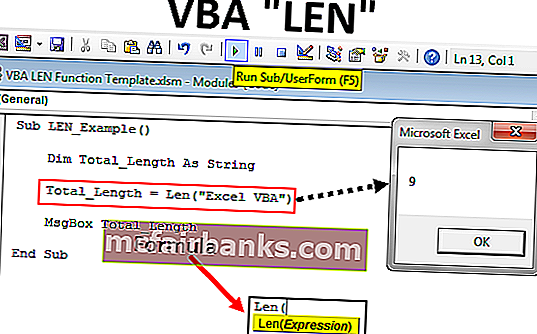
A VBA LEN funkció képlete
A LEN függvénynek csak egy szintaxisa van, azaz kifejezés.
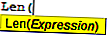
A kifejezés nem más, mint az az érték, amelyet megpróbálunk tesztelni.
Például a Len („Jó”) 4-et ad vissza.
Példák
Az alábbiakban bemutatjuk a VBA hossza karakterlánc függvény példáit.
1. példa
A VBA String függvény hossza nagyon egyszerűen használható. Nézze meg például az alábbi VBA kódot.
Kód:
Sub LEN_Example () Dim Total_Length as String Total_Length = Len ("Excel VBA") MsgBox Total_Length End Sub 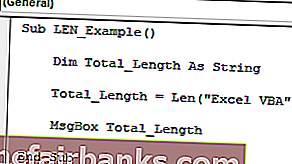
A fenti kódváltozó a „Total_Length”.
Dim Total_Length as String
Ehhez a változóhoz a VBA LEN függvényen keresztül rendeltük az értéket.
Total_Length = Len ("Excel VBA")A LEN függvényhez az értéket „Excel VBA” -nak rendeltük.
Total_Length = Len ("Excel VBA")Ezután az eredményt a VBA üzenetmezőben mutatjuk be.
MsgBox Total_Length
Amikor ezt a kódot az F5 billentyűvel vagy manuálisan futtatom, ennek eredményeként 9-et kapunk, mert a szóköz is karakter.
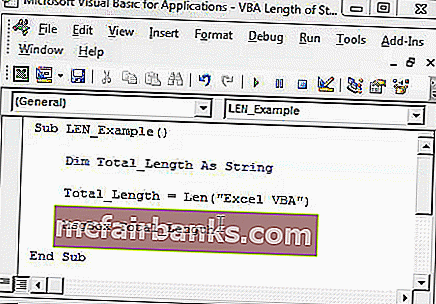
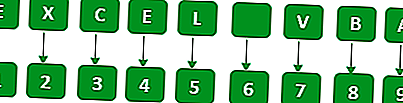
VBA LEN mint támogatási funkció
1. példa
A LEN funkció célja többnyire más funkciókkal együtt. Ezt a funkciót a RIGHT & Instr funkciókkal használtam.
Nézze meg például az alábbi mintaadatokat.
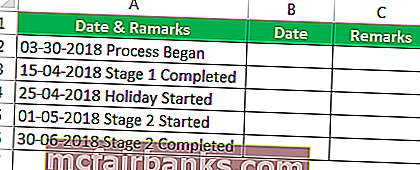
A fenti adatokból külön kell kivonnunk a Dátumot és a Megjegyzéseket külön. Másolja a fenti adatokat az Excel lapra, és illessze be az A1 cellába.
Ezen elemek kibontásához a LEN függvényt más string függvényekkel kell használnunk. Az alábbi kód elvégzi a munkát helyettünk.
Kód:
Sub LEN_Example1 () Dim OurValue As String Dim k As Long For k = 2 - 6 'Ebben az esetben az adataim a második cellából indultak és a 6. helyen végződtek. 'Adatai alapján módosítsa a OurValue = ActiveSheet.Cells (k, 1) .Value számokat 'Ez kibontja az ActiveSheet.Cells (k, 3) megjegyzések részét. Érték = közép (Trim (OurValue), 11, Len (Trim (OurValue)) - 10) Next End Sub
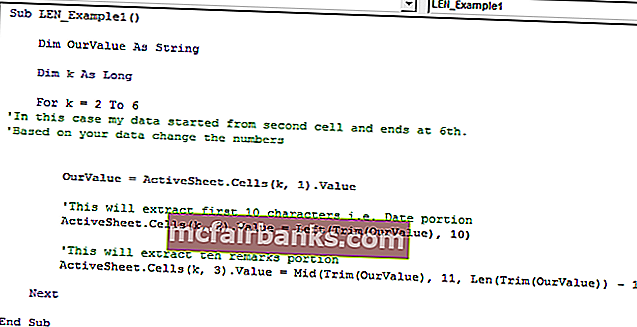
Amikor ezt a kódot manuálisan vagy az F5 billentyűn keresztül futtatjuk, az alábbihoz hasonló eredményt kapunk.
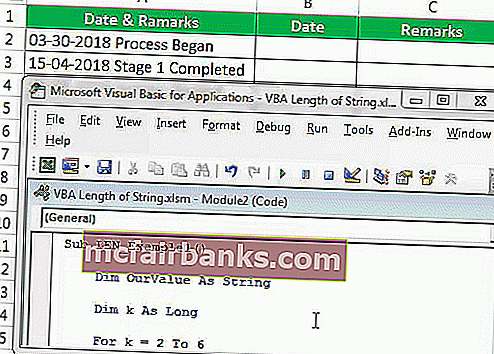
2. példa
Most megmutatom, hogyan használhatja a VBA string hosszát támogató függvényként a teljes név vezetéknevének kinyeréséhez a RIGHT & Instr funkcióval.
A bemutatóhoz nézze meg az alábbi adatokat.
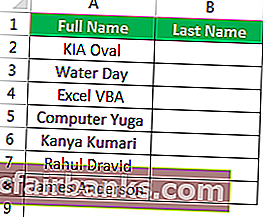
A fenti listából ki kell húznunk a vezetéknevet a teljes névből. Az alábbi kód kibontja a vezetéknevet. A LEN itt támogatási funkcióként használható.
Kód:
Al LEN_Example2 () Dim FullName mint karakterlánc Dim k As Long For k = 2 - 8 FullName = ActiveSheet.Cells (k, 1) .Value 'Ez kibontja az ActiveSheet.Cells (k, 2) vezetéknevet. Value = Right (FullName) , Len (TeljesNév) - InStr (1, TeljesNév, "")) '' A LEN megtalálja a karakterek teljes számát. 'Az Instr szóköz-karaktert talál.' LEN - Az Inst akarat összes karaktert ad a jobb oldali Következő al alról
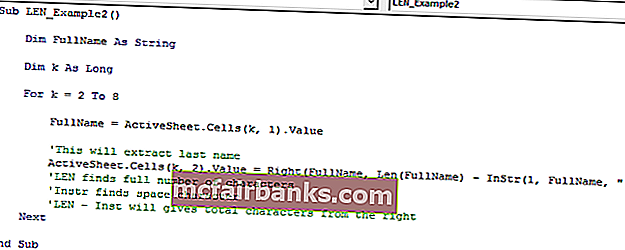
Futtassa a kódot az F5 billentyűvel, vagy futtathatja manuálisan, és megtekintheti az eredményt.
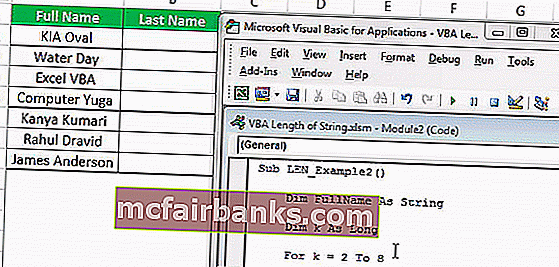
Ezt az Excel VBA karakterlánc hosszát itt töltheti le - VBA LEN függvénysablon